-
Gérer et surveiller à l'aide de Citrix Application Delivery Management
-
Accélération sécurisée du trafic
-
Diagnostics
This content has been machine translated dynamically.
Dieser Inhalt ist eine maschinelle Übersetzung, die dynamisch erstellt wurde. (Haftungsausschluss)
Cet article a été traduit automatiquement de manière dynamique. (Clause de non responsabilité)
Este artículo lo ha traducido una máquina de forma dinámica. (Aviso legal)
此内容已经过机器动态翻译。 放弃
このコンテンツは動的に機械翻訳されています。免責事項
이 콘텐츠는 동적으로 기계 번역되었습니다. 책임 부인
Este texto foi traduzido automaticamente. (Aviso legal)
Questo contenuto è stato tradotto dinamicamente con traduzione automatica.(Esclusione di responsabilità))
This article has been machine translated.
Dieser Artikel wurde maschinell übersetzt. (Haftungsausschluss)
Ce article a été traduit automatiquement. (Clause de non responsabilité)
Este artículo ha sido traducido automáticamente. (Aviso legal)
この記事は機械翻訳されています.免責事項
이 기사는 기계 번역되었습니다.책임 부인
Este artigo foi traduzido automaticamente.(Aviso legal)
这篇文章已经过机器翻译.放弃
Questo articolo è stato tradotto automaticamente.(Esclusione di responsabilità))
Translation failed!
Diagnostics
Cette section fournit des outils de diagnostic pour identifier les problèmes de réseau dans votre réseau WANOP SD-WAN et les résoudre. Vous pouvez également obtenir des fichiers journaux système, des informations système et d’autres informations nécessaires pour aider l’équipe de support Citrix SD-WAN à diagnostiquer et résoudre les problèmes réseau.
Voici l’outil de diagnostic disponible dans SD-WAN WANOP :
- Traçage
- Analyseur de paquets
- Test de carte de contournement
- Récupérer le cours
- Testeur de ligne
- Ping
- Traceroute
- Infos système
- Données de diagnostic
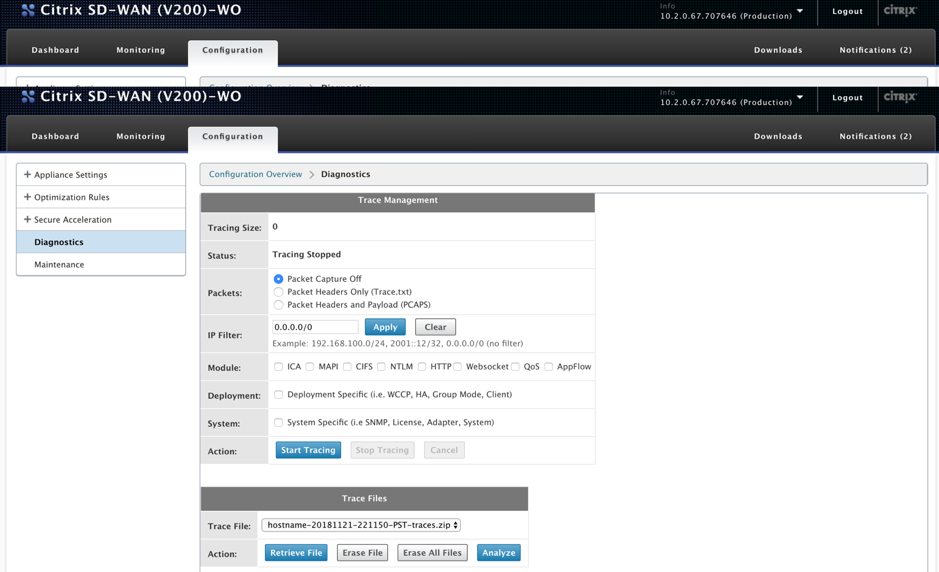
Traçage
L’outil de suivi est utilisé pour surveiller les paquets circulant sur le réseau WANOP SD-WAN. Il peut ouvrir chaque paquet et identifier le protocole utilisé, l’adresse IP de la source et de la destination, ainsi que d’autres informations de charge utile. Ces informations sont utilisées par l’équipe de support Citrix pour trouver la cause première des problèmes réseau.
Vous pouvez choisir de suivre les en-têtes de paquet uniquement ou les en-têtes de paquet et la charge utile. Vous pouvez choisir le module à suivre et spécifier si le suivi doit être spécifique au déploiement ou au système.
Cliquez sur Démarrer le suivi, l’appliance commence à suivre les paquets.** Les résultats sont empaquetés dans une archive ZIP lorsque vous cliquez sur **Arrêter le suivi. Cette archive peut être téléchargée sur votre ordinateur à l’aide de l’option Récupérer le fichier. Vous pouvez ensuite transférer ces fichiers à l’équipe de support. Les fichiers de suivi fournissent également des données d’analyse de plantage.
Cliquez sur Analyser pour afficher plus d’informations sur les paquets dans l’onglet Analyseur de paquets.
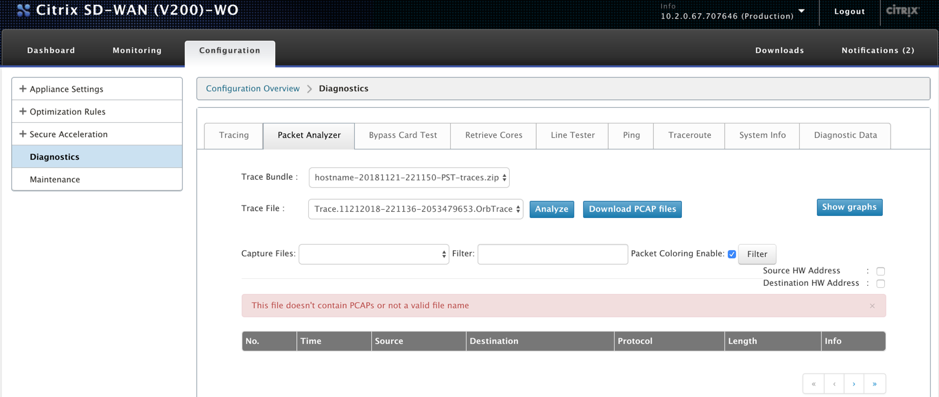
Vous pouvez afficher l’heure, l’adresse source, l’adresse de destination, le protocole, la longueur et les informations de charge utile.
Test de carte de contournement
Vous pouvez tester la fonctionnalité de faille à fil de l’interface Ethernet pour un déploiement de matériel en mode Inline (Fail-to-Wire). Entrez le nombre de secondes pendant lesquelles l’appliance doit rester en mode de contournement, puis cliquez sur Démarrer le test.** Pendant cette période, l’appliance est contournée. Le fonctionnement normal reprendra après cela.
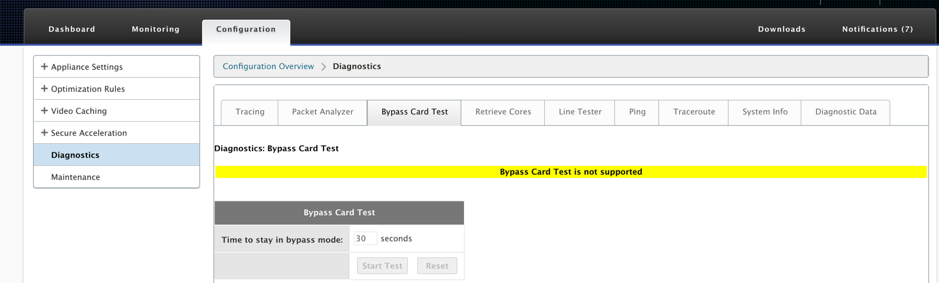
Récupérer les cœurs
Les fichiers debase sont créés lorsque l’appliance WANOP SD-WAN se ferme anormalement ou se bloque. L’appliance redémarre automatiquement après un plantage. En cas de plantages persistants, l’accélération est désactivée mais l’interface de gestion reste active.
Vous pouvez sélectionner et récupérer les fichiers principaux requis qui ont été créés pendant le plantage de l’appliance ou lorsque l’appliance s’est comportée analement. Les fichiers récupérés sont enregistrés dans une archive ZIP. Vous pouvez le partager avec l’équipe de support pour une analyse plus approfondie.
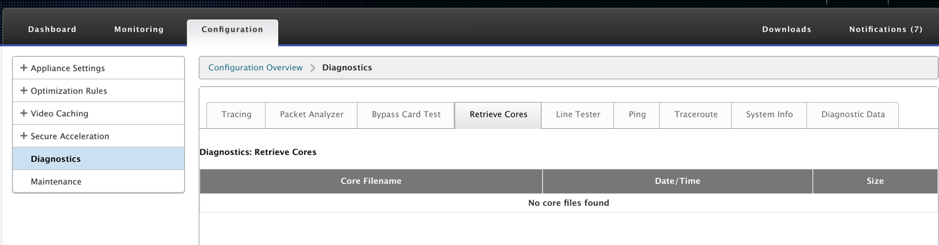
Testeur de ligne
La fonction Test de ligne : SERVER démarre un serveur iperf sur l’appliance, s’exécutant en mode TCP. Cette option peut être utilisée pour vérifier la connectivité entre les appliances WANOP et le dépannage du trafic réseau. Pour exécuter les tests iperf, un système (une appliance ou un autre hôte) doit exécuter iperf en tant que serveur, et un autre doit s’y connecter en tant que client.
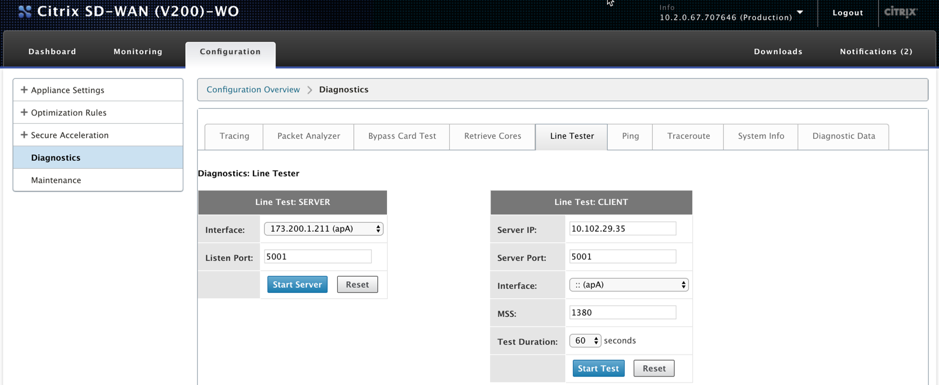
Vous pouvez utiliser l’interface et le numéro de port du serveur Line Tester par défaut. Cliquez sur Démarrer le serveur pour démarrer un serveur iperf sur l’appliance.
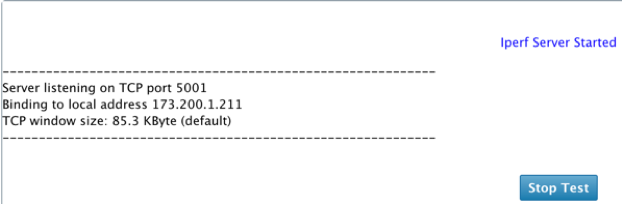
La fonction Test de ligne : CLIENT démarre un client iperf sur l’unité, s’exécutant en mode TCP. Vous pouvez également spécifier le numéro de port du serveur iperf et la longueur du test. Lorsque l’essai est terminé, la vitesse de connexion est indiquée. Cliquez sur Démarrer le test pour afficher le résultat du trafic WAN et LAN.
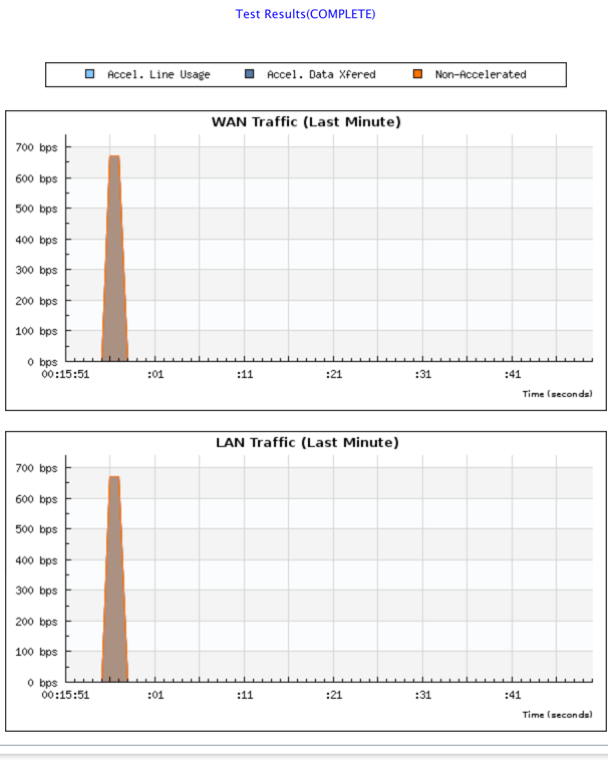
Ping
Ping vous permet de vérifier la connectivité des éléments réseau de votre réseau SD-WAN. Entrez l’adresse IP de l’élément réseau et cliquez sur Exécuter Ping pour afficher le résultat.
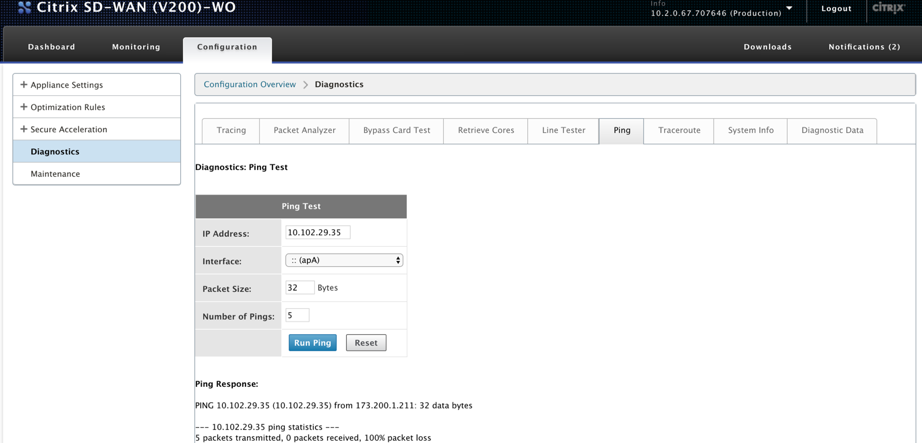
Traceroute
Traceroute vous permet d’enregistrer l’itinéraire entre votre appliance SD-WAN et tout autre élément réseau de votre réseau SD-WAN ou sur Internet. Il calcule et affiche la durée de chaque saut.
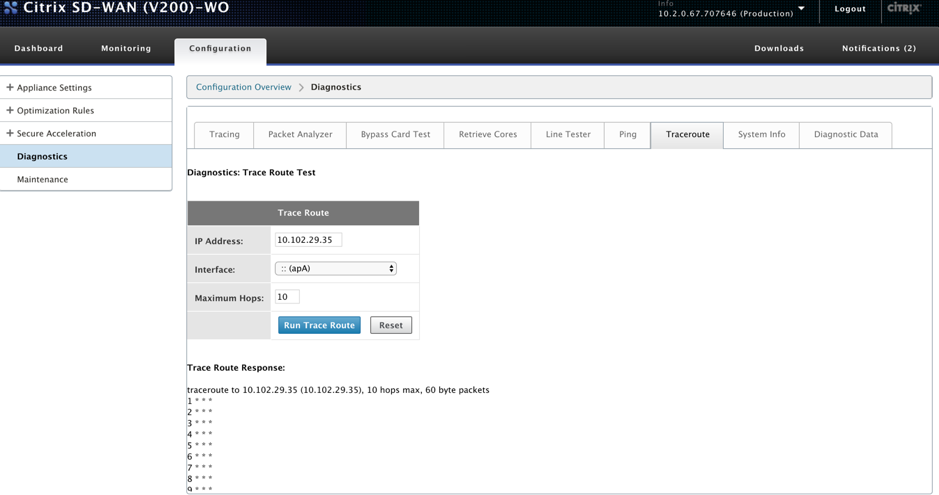
Infos système
Les informations système répertorient tous les paramètres qui ne sont pas définis sur leurs valeurs par défaut. Ces informations sont en lecture seule. Il est utilisé par le support lorsqu’une erreur de configuration est suspectée. Lorsque vous signalez un problème, vous pouvez être invité à vérifier une ou plusieurs valeurs sur cette page.
Il fournit des paramètres autres que par défaut, des informations détaillées pour l’adaptateur principal, des informations détaillées pour l’adaptateur apA.2et des informations détaillées pour l’adaptateur apA.1.
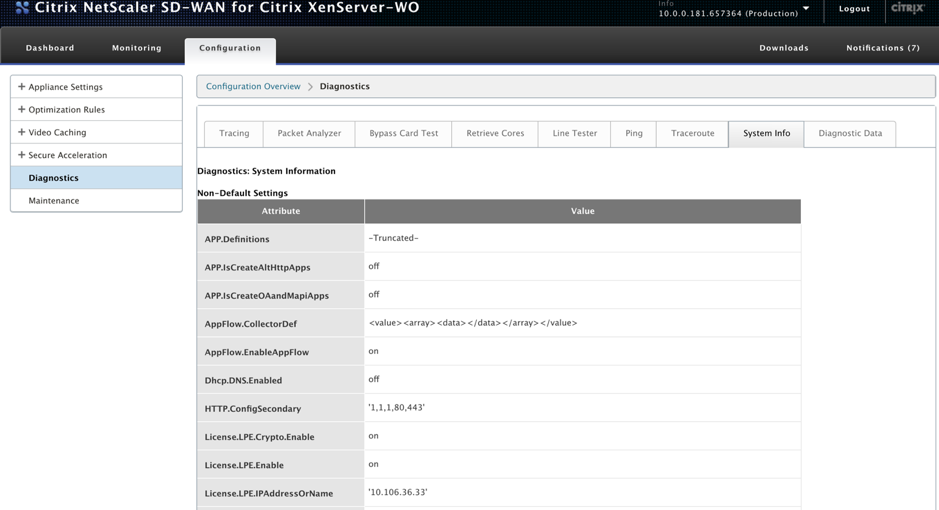
Données de diagnostic
Les données de diagnostic vous permettent de mettre en package des données de diagnostic pour analyse par l’équipe de support Citrix. Sélectionnez les fichiers de diagnostic requis et cliquez sur Démarrer. Vous pouvez ensuite cliquer sur Récupérer le fichier pour télécharger l’archive zip et la partager avec Citrix Support.
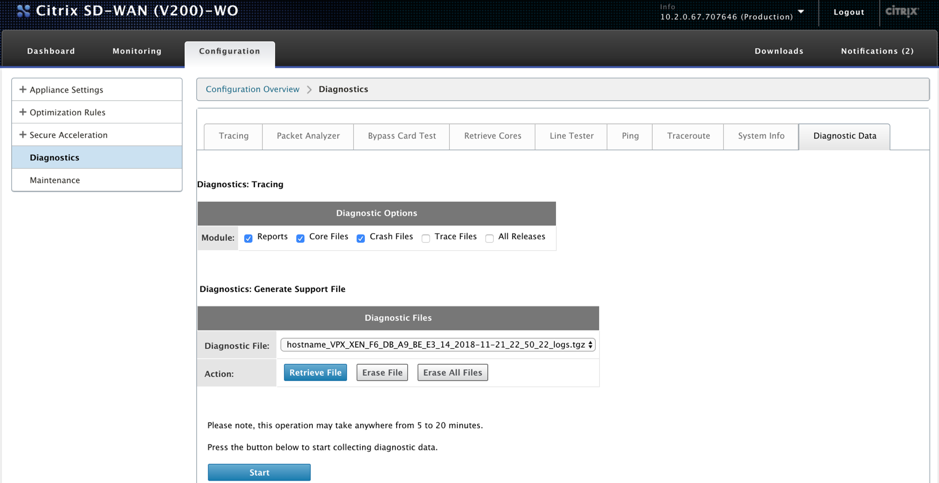
Partager
Partager
This Preview product documentation is Cloud Software Group Confidential.
You agree to hold this documentation confidential pursuant to the terms of your Cloud Software Group Beta/Tech Preview Agreement.
The development, release and timing of any features or functionality described in the Preview documentation remains at our sole discretion and are subject to change without notice or consultation.
The documentation is for informational purposes only and is not a commitment, promise or legal obligation to deliver any material, code or functionality and should not be relied upon in making Cloud Software Group product purchase decisions.
If you do not agree, select I DO NOT AGREE to exit.